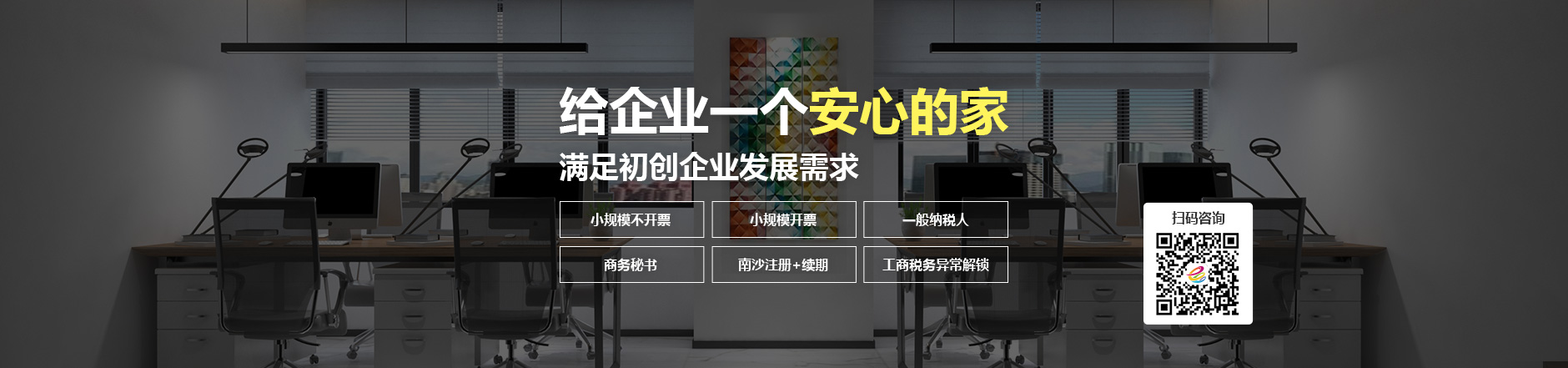在当今信息化的时代,文件传输成为了日常工作和生活中必不可少的技能。而FTP(文件传输协议)作为一种标准网络协议,被广泛应用于各种文件的上传与下载。本文将对FTP上传文件的方法进行详细解析,帮助读者轻松掌握技巧,提高文件传输的效率。
我们需要了解FTP的基本概念。FTP是一种用于在计算机网络上进行文件传输的协议。用户可以通过FTP将文件从本地计算机上传到远程服务器,或从远程服务器下载文件到本地电脑。而在使用FTP进行文件传输时,通常需要一个FTP客户端软件与远程FTP服务器进行连接。
那么,如何使用FTP上传文件呢?以下是一步步的详细操作方法:
1. 准备工作
在开始之前,确保你已经拥有一个FTP账号以及FTP服务器的相关信息。这包括:服务器地址、账号、密码和端口号(默认端口为21)。根据提供的账户信息,你可以使用常见的FTP客户端软件,例如FileZilla、WinSCP、CuteFTP等,选择适合自己的工具进行文件传输。
2. 安装并打开FTP客户端
以FileZilla为例,首先下载并安装该软件,安装过程非常简单,按提示完成即可。安装完成后,打开FileZilla客户端,你将看到一个分为上下两部分的界面。上半部分是本地文件区,下半部分是远程服务器文件区。
3. 连接到FTP服务器
在界面的顶部,你会看到对应的输入框,输入你之前准备的FTP服务器地址、用户名和密码,然后点击“快速连接”按钮。如果连接成功,右侧的远程文件区将显示出服务器上的文件和文件夹。
4. 上传文件
连接成功后,你可以在左侧本地文件区中找到需要上传的文件。可以通过双击或右键点击所选文件,选择“上传”选项进行文件上传。上传过程中,右下角的传输队列会显示正在传输的文件状态,也可查看已上传文件的进度。
5. 检查上传结果
文件上传完成后,可以在右侧的远程文件区中查看刚才上传的文件是否存在。这时,可以右键点击文件,选择“属性”来验证文件的大小、创建时间等信息,确保文件上传成功。
6. 断开连接
文件上传完成后,为了确保服务器的安全,建议在完成所有操作之后,及时点击“断开连接”按钮,以关闭与FTP服务器的连接。
除了基本的文件上传操作,用户还可以借助FTP的一些高级功能来进一步提升文件传输的效率。
技巧分享
1. 批量上传
如果需要同时上传多个文件或者整个文件夹,可以在本地文件区中选中需要上传的多个文件,右键选择“上传”进行批量操作,能够大大节省时间。
2. 暴力模式
在某些网络环境较差的情况下,可以选择开启“被动模式(Passive Mode)”,这可以帮助解决由于防火墙问题导致的连接失败,保障文件的顺利传输。
3. 实时监控传输状态
FileZilla等FTP客户端提供了传输队列的实时监控功能,用户可以随时查看文件传输的速度、剩余时间、成功与失败的文件数量,方便进行问题排查与调整。
4. 日志记录
很多FTP客户端会记录每次操作的日志,用户可以根据日志信息迅速排查传输过程中的问题,也是后续数据管理的便利之处。
5. 定期备份
对于重要的文件,建议定期使用FTP进行备份,无论是上传至云存储服务,还是维护您的本地数据,都能够增强文件的安全性。
掌握FTP上传文件的方法和技巧相对简单,但在熟练掌握基础操作后,充分利用其高级功能,将会帮助我们更大程度地提升文件传输的效率。希望以上的解析能够帮助更多的朋友们在文件传输的道路上得心应手,顺利完成各种任务。
 亿动网
亿动网